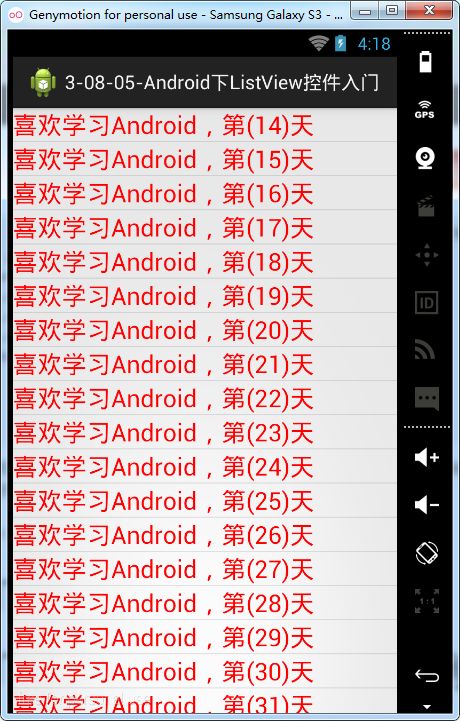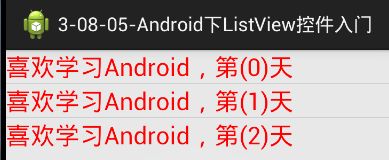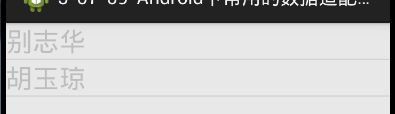Android基础笔记(四)-数据存储和界面展现
- Android下ListView控件入门
- Android下ListView优化
- Android下ListView复杂item的显示
- Android下常用的数据适配器ArrayAdapter
- 把数据库数据显示到ListView上
Android下ListView控件入门
- 简介
- ListView是我们Android中最重要的控件之一,是用于对数据进行列表展示的控件。
- 特点
- ① 屏幕上可以展示几个控件, ListView就初始化几个,节省内存,防止内存溢出。
- ② 通过使用convertView对创建的视图对象进行复用,ListView始终保持创建的对象个数为: 屏幕显示的条目的个数 + 1。
- ③ ListView自带ScrollView的功能,可以实现界面滚动。
-
④ ListView控件的设计遵循MVC设计模式:
- mode 数据模型(数据) :要被显示到ListView上的数据集合
- view 视图(展示数据) : ListView
- controller控制层(把数据展示到空间上) : 适配器Adapter
- Android官方的API介绍
- A view that shows items in a vertically scrolling list. The items come from the ListAdapter associated with this view.
-
简单来说就是,ListView是一个View(视图),可以以滚动的
list展示许多数据条目;使用
ListAdapter类把数据项与View关联起来。 -
-
简单使用
ListView控件的步骤 -
① 在布局中添加
ListView标签,如下:<ListView android:id="@+id/lv" android:layout_width="match_parent" android:layout_height="match_parent" /> -
② 在代码中找到控件,并为其设置实现
ListAdapter接口的适配器,如下:ListView lv = (ListView) findViewById(R.id.lv); ListAdapter adapter = new MyAdapter(); lv.setAdapter(adapter); -
③ 创建内部类,实现
ListAdapter接口。这里有些需要注意的需要说明。 -
ListAdapter接口中,有大量需要实现的方法,显而易见,在实际工作中每次都实现一遍,需要花费巨大的工作量。这一点,Google工程师,也帮我们考虑到了,为我们提供了几个默认的实现类,类图如下:
-
这里我们使用的就是
BaseAdapter,创建一个内部类,继承它,代码如下,当然这些只是简单的实现,后续还会继续深入。class MyAdapter extends BaseAdapter { // 适配器中有多少个数据项需要被显示 @Override public int getCount() { return 100; } // 获取指定位置上的数据项,默认不实现;使用的很少 @Override public Object getItem(int position) { return position; } // 获取指定位置数据项的ID,默认不实现;使用的很少 @Override public long getItemId(int position) { return position; } // 获取一个视图展示数据到指定位置(position) @Override public View getView(int position, View convertView, ViewGroup parent) { // 这里只给一个简单的实现 TextView tv = new TextView(getApplicationContext()); tv.setText("喜欢学习Android,第(" + position + ")天"); tv.setTextColor(Color.RED); tv.setTextSize(23); return tv; } }值得说明的:手机屏幕的高度有限制,而在
getCount()返回的是100,需要向下不断的滑动,才能全部加载显示初始来。而一个屏幕能够显示多少个条目与以下几点有关系:
1.. 屏幕的高度
2.. 数据项(item)的高度
Android下ListView优化
- 说优化之前,要明确为什么需要优化
-
① 在创建Android模拟器时,默认设置了手机为每个应用程序分配的虚拟机内存只有16M,请看图:
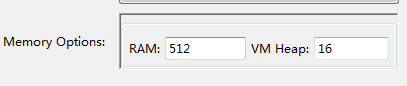
- 这说明,我们的应用程序中创建的对象最大值是有大小限制的,如果我们无限制的去创建对象,一旦超出16M,并且垃圾回收的速度赶不上对象创建对象的速度,那么就会出现 OOM异常。
-
② 上个案例中在
getView()方法中,每次都是创建新的TextView对象,代码如下:// 获取一个视图展示数据到指定位置(position) @Override public View getView(int position, View convertView, ViewGroup parent) { // 这里只给一个简单的实现 TextView tv = new TextView(getApplicationContext()); tv.setText("喜欢学习Android,第(" + position + ")天"); tv.setTextColor(Color.RED); tv.setTextSize(23); return tv; } -
而我们在
getCount()返回的是100,也就是说,如果要全部显示完,那么需要创建100个对象。如果们让getCount()设置为Integer.MAX_VALUE,要全部显示完 ,需要创建 个对象,这显然是非常恐怖的。
个对象,这显然是非常恐怖的。
-
但我们快速的滑动时,可以看到LogCat在不停的打印垃圾回收的消息。
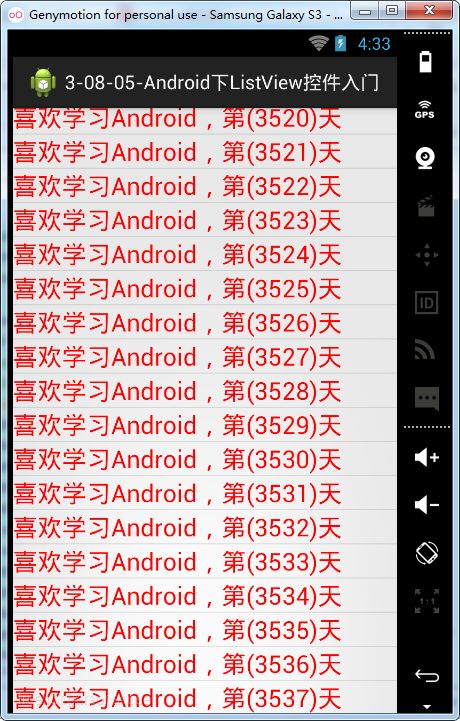
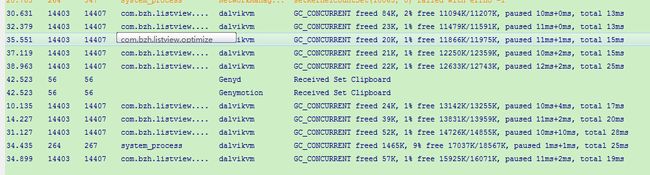
那么该如何优化?
通过使用getView参数中的View convertView复用历史对象!
代码如下:
public View getView(int position, View convertView, ViewGroup parent) {
TextView tv = null;
// 判断历史缓存对象为空则代表还没有创建对象
if (convertView == null) {
tv = new TextView(getApplicationContext());
Log.i(TAG, "新创建了TextView对象,当前位置(" + position + ")");
} else {
// 复用
tv = (TextView) convertView;
Log.i(TAG, "利用converView复用的历史对象,当前位置(" + position + ")");
}
tv.setText("喜欢学习Android,第(" + position + ")天");
tv.setTextColor(Color.RED);
tv.setTextSize(23);
return tv;
}当我们运行程序,稍微向下滑动一点点时,历史对象就已经开始复用了。
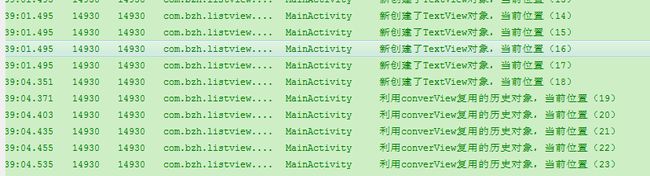
而当我们快速向下滑动时,依旧使用的历史对象,也并未新建对象。

另外,关于ListView的优化。一般来说还会在getView方法中使用ViewHolder方式再对控件的寻找做进一步的优化,这里就不涉及了。
除此之外在ListView还有隐藏起来的一个小问题
在之前的布局文件中,ListView标签的android:layout_height="match_parent"属性值都是match_parent,如果我们改成包裹内容wrap_content,并把代码中的getCount()返回值改成3,再运行程序会发生什么?
<ListView android:id="@+id/lv" android:layout_width="match_parent" android:layout_height="wrap_content" />public int getCount() {
return 3;
}但是我们看看,LogCat中发生了什么?
竟然调用了很多次创建和多次复用!这是由于ListView的布局文件中高度使用的是warp_content,在加载布局时,会不断的测定ListView的高度,并不断加载所造成的。这样也会造成性能的损耗,而避免的方法也很简单,用到ListView标签的地方,高度使用match_parent就可以了。
最后,ListView中可以优化的地方还有很多,这些就等在以后再叙述了。
Android下ListView复杂item的显示
在之上的例子中,getView()方法中获取的View都是我们手动创建的对象。而查看API可以看到这句话:You can either create a View manually or inflate it from an XML layout file。
它简单的意思是,即可以手工创建一个View,也可以使用inflate把一个XML布局文件加载成为View对象。
那么下面我们就这样做,在getView()方法中,加载一个复杂一些的布局。
@Override
public View getView(int position, View convertView, ViewGroup parent) {
// 这里就暂时不复用历史对象了
// 解释一下inflate三个参数的含义
// 参数1:使用上下文环境
// 参数2:被加载的XML布局文件ID
// 参数3:传入null时,返回整个XML布局对象(ViewGorup),包括ViewGroup的所有子布局;不为null,只返回XML布局对象的父元素;
View view = View.inflate(getApplicationContext(), R.layout.item,
null);
TextView tvTitle = (TextView) view.findViewById(R.id.tv_title);
TextView tvContent = (TextView) view.findViewById(R.id.tv_content);
tvTitle.setText("标题(" + position + ")");
tvContent.setText("当前位置:" + position);
return view;
}这里,最重要的就是使用View.inflate()方法来加载XML布局文件,具体参数的含义也已经在代码中解释了。
测试结果:
- Android下布局填充的三种方式
-
方式一
View view = View.inflate(getApplicationContext(), R.layout.item, null); -
方式二
View view1 = LayoutInflater.from(getApplicationContext()).inflate( R.layout.item, null); -
方式三
View view2 = ((LayoutInflater) getSystemService(LAYOUT_INFLATER_SERVICE)) .inflate(R.layout.item, null);
关于LayoutInflater的更多详细信息,可以参看我的另一个文章: Android LayoutInflater 详解
Android下常用的数据适配器(ArrayAdapter)
在所有的适配器中,最常用的莫过于BaseAdapter了,但是除了它,Android还提供了一些其他易用的适配器。
- 快速的使用ArrayAdapter
-
① 写一个用于显示内容的布局文件(items.xml),如下:
<?xml version="1.0" encoding="utf-8"?> <LinearLayout xmlns:android="http://schemas.android.com/apk/res/android" android:layout_width="match_parent" android:layout_height="match_parent" android:orientation="vertical" > <TextView android:id="@+id/tv" android:textSize="25sp" android:layout_width="wrap_content" android:layout_height="wrap_content" android:text="TextView" /> </LinearLayout> -
② 为
ListView设置ArrayAdapter适配器,代码如下:ListView lv = (ListView) findViewById(R.id.lv); // 上下文对象 Context context = getApplicationContext(); // XML布局文件ID int resource = R.layout.item; // 被显示的TextView控件的ID int textViewResourceId = R.id.tv; // 被显示的数据 String[] objects = {"别志华","胡玉琼"}; ListAdapter adapter = new ArrayAdapter<String>(context, resource, textViewResourceId, objects); lv.setAdapter(adapter );
把数据库数据显示到ListView上
这个例子,需要使用到Android下数据库的第二种增删改查方式中的InfoDao和MyOpenHelper两个类
- 那我们在实际应用中,应该怎么使用呢?一般分为以下几个步骤
-
① 在布局中增加
<ListView>标签<ListView android:id="@+id/lv" android:layout_width="match_parent" android:layout_height="match_parent" > </ListView> -
② 为适配器准备一个item子布局,内容很简单,里面有两个
<TextView><?xml version="1.0" encoding="utf-8"?> <LinearLayout xmlns:android="http://schemas.android.com/apk/res/android" android:layout_width="match_parent" android:layout_height="match_parent" android:orientation="horizontal" > <TextView android:id="@+id/tv_name" android:layout_width="0dip" android:layout_height="wrap_content" android:layout_weight="1" android:gravity="center" android:text="name" android:textSize="18sp" /> <TextView android:id="@+id/tv_phone" android:layout_width="0dip" android:layout_height="wrap_content" android:layout_weight="1" android:gravity="center" android:text="phone" android:textSize="18sp" /> </LinearLayout> -
③ 把数据库中获取到的数据封装成
List<Bean>集合,需要准备bean和Daopublic class InfoBean { private String name; private String phone; }操作也比较简单,拿到游标循环给
Bean设置属性,并添加到List集合中。// 查询 public List<InfoBean> find() { Cursor cursor = db.query("info", new String[] { "name", "phone" }, null, null, null, null, null, null); List<InfoBean> infoList = null; if (cursor != null) { infoList = new ArrayList<InfoBean>(); InfoBean info = null; while (cursor.moveToNext()) { int columnIndex = 0; columnIndex = cursor.getColumnIndex("name"); String name = cursor.getString(columnIndex); columnIndex = cursor.getColumnIndex("phone"); String phone = cursor.getString(columnIndex); // 设置info属性 info = new InfoBean(); info.setName(name); info.setPhone(phone); // 存入集合中 infoList.add(info); } } // end if return infoList; } -
④ 找到布局文件中
ListView控件,做成成员变量,为其设置适配器。获取到数据集合,也做成成员变量,这样才可以在内部类中MyAdapter中访问。lv = (ListView) findViewById(R.id.lv);// 查询 public void find(View v) { infoList = dao.find(); if (infoList == null) { throw new RuntimeException(); } lv.setAdapter(new MyAdapter()); }一个比较完整的适配器如下,需要注意的两点:1. 在
getCount()中使用了return infoList.size();返回,即动态又实效。2. 在getView()中使用InfoBean info = infoList.get(position);当前条目的position来获取真实的数据,用以展示。class MyAdapter extends BaseAdapter { @Override public int getCount() {return infoList.size(); } @Override public Object getItem(int position) {return position;} @Override public long getItemId(int position) {return position;} @Override public View getView(int position, View convertView, ViewGroup parent) { // 复用对象 View view = null; if (convertView == null) { view = ((LayoutInflater)getSystemService(LAYOUT_INFLATER_SERVICE)).inflate(R.layout.item, null); } else { view = convertView; } // 找到item中的控件,并设置值 InfoBean info = infoList.get(position); TextView tvName = (TextView) view.findViewById(R.id.tv_name); TextView tvPhone = (TextView) view.findViewById(R.id.tv_phone); tvName.setText(info.getName()); tvPhone.setText(info.getPhone()); return view; } }